Windows 10で自動ログインを設定するにはどうすればよいですか?
公開: 2018-03-02この問題をすばやく修正する
Auslogicsの専門家チームによって開発された安全な無料ツールを使用してください。
- 使いやすい。 ダウンロードして実行するだけで、インストールは必要ありません。
- 安全な。 当社のソフトウェアはCNETで紹介されており、SilverMicrosoftパートナーです。
- 無料。 つまり、完全に無料のツールです。
Auslogicsの詳細を参照してください。 EULAとプライバシーポリシーを確認してください。
「時間を節約するには時間がかかります」
ジョセフ・フートン・テイラー
Windows 10の悪名高いログイン画面は、多くのMicrosoftの顧客からひどい迷惑と繰り返し呼ばれてきました。 間違いなく、コンピュータを起動するたびにパスワードを入力することは、非常に冗長な手順のように思われるかもしれません。 確かに、それをスキップしてみませんか? それは完全に合理的な解決策のようです。 ただし、この問題は見た目ほど簡単ではないので、一緒に解決してみましょう。
何よりもまず、Windows 10で自動ログインを設定することをお勧めします。これは、簡単に回避できる操作に時間を浪費するように求められるためです。 PCには特に機密性の高いものは何も保存されていないと思うかもしれません。したがって、アカウントをパスワードで保護することは少し妄想的です。 最後になりましたが、起動のたびにログイン画面を処理すると、しばらくの間コンピュータの速度が低下する可能性があります。 それらはかなり正当な理由のように聞こえますね?
ええと、実際、彼らはそれほどいい人ではありません。 重要なのは、PCで自動ログオンを自動的に実行させると、セキュリティが危険にさらされるということです。 そもそも、コンピュータは簡単に悪意のある人の手に渡る可能性があります。コンピュータが盗まれたり、侵入されたり、不利に使用されたりする可能性があります。 真実は、あなたのマシンは実際にはあなたの銀行カードの詳細、ログイン資格情報、保険の詳細、個人的な通信などの重要なデータでいっぱいであり、ニックを入れられるとあなたの人生を台無しにする可能性があります。
また、起動後のパソコンの動作が遅い場合は、ログイン画面が原因ではない可能性があります。 マシンの完全なチェックを実行するだけで、速度低下の問題を検出して排除できます。 時間が足りず、技術的な専門知識がよくわからない場合は、Auslogics BoostSpeedを使用してこの作業を行うことができます。この広く認められているオプティマイザーは、コンピューターを注意深くクリーンアップし、パフォーマンスを急上昇させます。
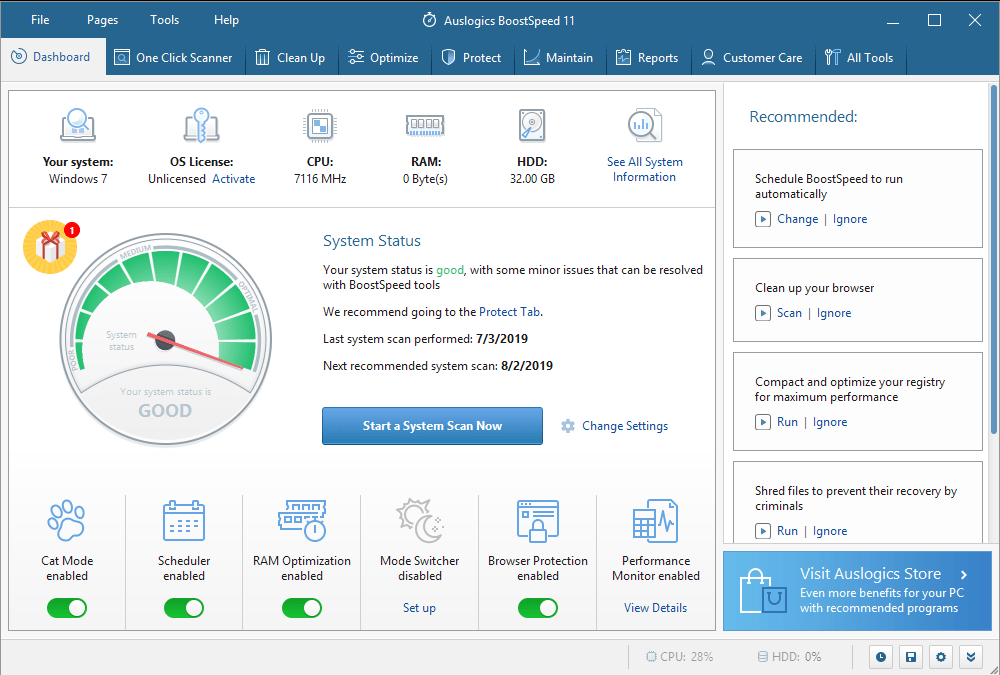
全体として、プライバシーとセキュリティを最優先する必要があります。 ただし、選択はあなた次第です。それでも、Windows 10で自動ログインを有効にすることをお勧めします。そのような場合は、以下の解決策を試してみてください。
Win10のログイン画面をバイパスする3つの実証済みの方法は次のとおりです。
- [設定]メニューを使用して、サインインオプションを変更します。
- [ユーザーアカウント]パネルからログイン設定を構成します。
- 自動ログインを有効にするようにWindowsレジストリを変更します。
それらのすべては、以下で詳細に調べられます:
方法1. [設定]メニューを使用して、サインインオプションを変更します。
OSをデスクトップから直接起動する最も簡単な方法は、[設定]でサインインオプションを変更することです。
これを行うには、次の手順を実行します。
- スタートメニュー->設定->アカウント
- サインインオプション->サインインが必要->「しない」に設定
- 下の[PIN]セクションに移動します-> [削除]ボタンをクリックします
この方法が役に立たず、煩わしいログイン画面が続く場合は、下に向かって作業してください。さらに2つのトリックがあります。

方法2. [ユーザーアカウント]パネルからログイン設定を構成します。
PCを起動するたびにパスワードを入力するのにうんざりしている場合は、アカウント設定を微調整して、Windows10の自動ログオン機能をオンにすることができます。
トリックを実行する方法は次のとおりです。
- Windowsロゴキー+ R->「実行」ボックスに「netplwiz」(引用符なし)と入力-> Enterキーを押します
- [ユーザーアカウント]ダイアログボックスに入る->ユーザーアカウントを選択する
- 「ユーザーはこのコンピューターを使用するためにユーザー名とパスワードを入力する必要があります」オプションを見つけます->チェックを外します->適用
- [自動サインイン]ダイアログボックスが表示されます->適切な行にパスワードを入力します->次にパスワードを確認します-> [OK]をクリックします
- 変更を保存した後、PCを再起動して、ログイン画面をスキップできるかどうかを確認します。
変更を元に戻し、コンピューターをパスワードで保護する場合は、自動ログオンを無効にする必要があります。 「このコンピュータを使用するには、ユーザーはユーザー名とパスワードを入力する必要があります」オプションを選択してチェックしてください。
方法3.Windowsレジストリを変更して、自動ログインを有効にします。
この調整には多くの注意が必要です。 重要なのは、レジストリを編集することは非常に危険です。システムが崩壊する可能性があるため、この種の作業での怠惰の言い訳はありません。
まず、データが永久に失われるのを防ぐために、重要なファイルをバックアップします。 転送ケーブルを使用するか、HomeGroup機能を使用して、データを別のPCに移行できます。 さらに、Googleドライブ、OneDriveなどのクラウドソリューション、またはポータブルストレージデバイスを利用できます(この目的には外付けドライブが非常に便利です)。 これらの方法の詳細については、この記事を参照してください。ただし、これらはすべて、かなりの量の手作業を意味することに注意してください。 時間と労力を節約するために、AuslogicsBitReplicaなどの特別なバックアップソフトウェアを使用できます。
さらに、レジストリをバックアップすることを強くお勧めします。 これを行う方法は次のとおりです。
- WindowsロゴキーとRを同時に押し、[ファイル名を指定して実行]ボックスに「regedit.exe」(引用符なし)と入力して、レジストリエディタを開きます。
- レジストリエディタで、バックアップするキーを選択します->ファイル>エクスポート
- バックアップファイルを配置する場所を選択します->ファイルの名前を選択します->保存
Windows10でレジストリを復元する方法は次のとおりです。
- レジストリエディタを開く->ファイルを選択->インポート
- レジストリファイルのインポート->バックアップファイルの検索->開く
これで、レジストリを編集して自動ログオンを設定できます。
- レジストリエディタに移動します
- キーHKEY_LOCAL_MACHINE \ SOFTWARE \ Microsoft \ Windows NT \ CurrentVersion \ Winlogonを見つけます
- DefaultUserNameという名前のエントリに移動します->それをダブルクリックします
- [文字列の編集]-> [データ値]ボックスにアカウント名が表示されていることを確認してください。
- 次に、DefaultPasswordエントリを検索します->見つからない場合は、そのようなエントリを作成する必要があります
- 空のスペースを右クリック-> [新規]-> [文字列値]-> [DefaultPassword]-> [値]データボックスに移動してパスワードを入力-> [OK]をクリックして変更を保存します
- AutoAdminLogonという名前のエントリを見つけます->その値を0から1-に変更します-> [OK]をクリックして変更を有効にします。
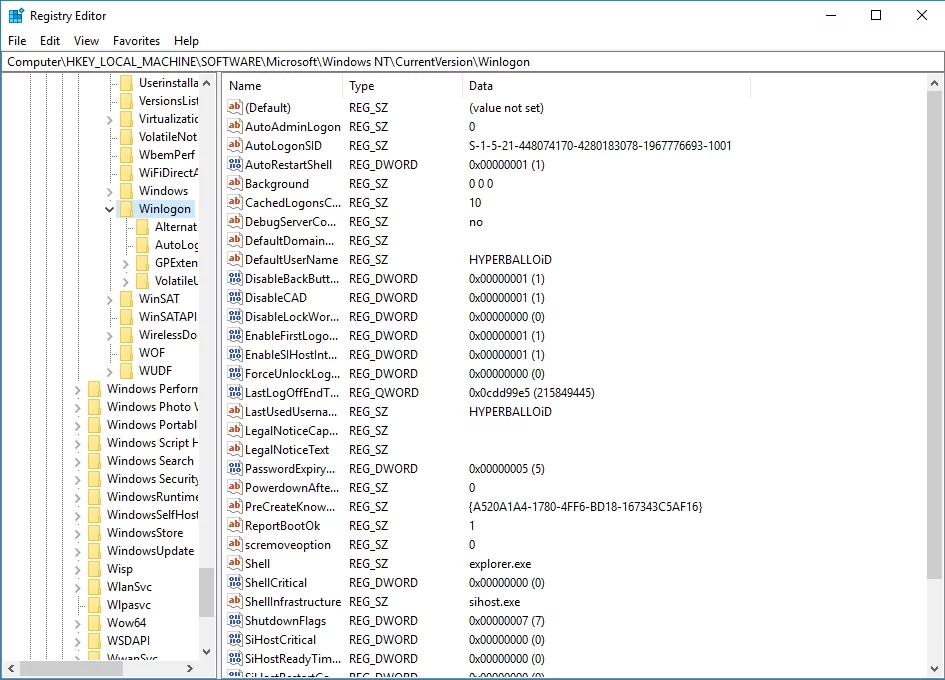
PCを再起動して、自動ログオンが正常に有効になっているかどうかを確認します。 オフにするには、行ったレジストリの変更を元に戻す必要があります。
ヒントがお役に立てば幸いです。
この問題に関して何かアイデアや質問がありますか?
ご意見をお待ちしております!
